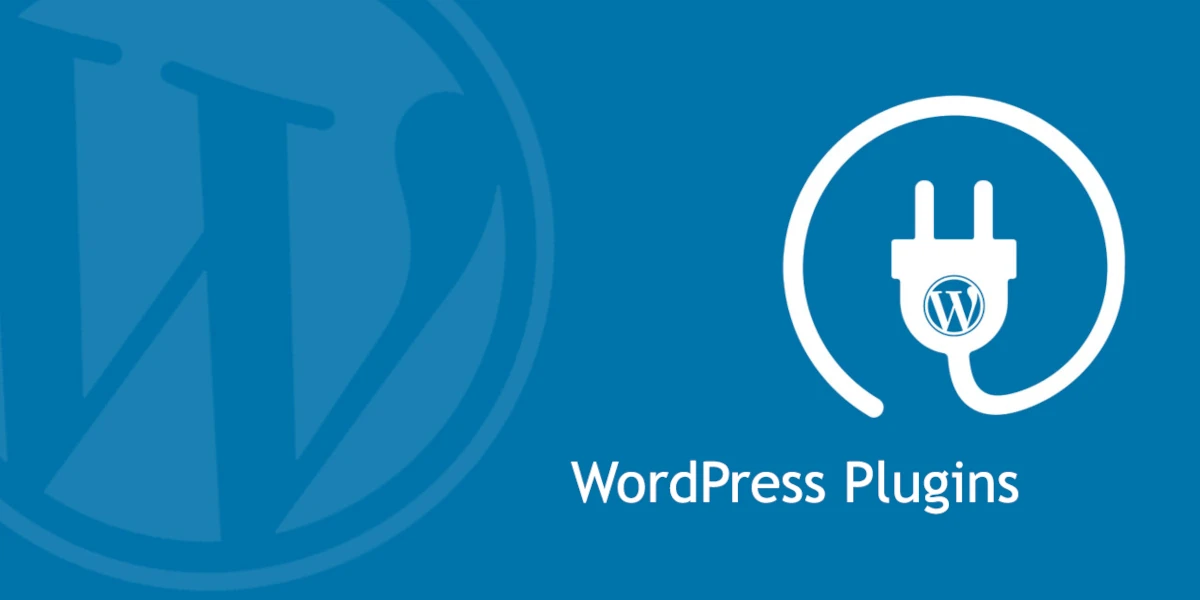
Muchos prefieren WordPress, un sólido sistema de administración de contenido, por su flexibilidad y facilidad de uso. Una parte importante de esta flexibilidad proviene de los complementos: extensiones que agregan funcionalidad a un sitio web de WordPress. Ya sea que esté buscando optimizar su sitio para los motores de búsqueda, agregar un formulario de contacto o incluso crear una tienda en línea, es probable que haya un complemento disponible para eso. En este artículo, lo guiaremos a través del proceso de instalación de complementos de WordPress.
1. Comprobaciones preliminares
Antes de comenzar, asegúrese de que:
- Tiene derechos administrativos en su sitio web de WordPress. Solo los usuarios con el rol de ‘Administrador’ pueden instalar complementos.
- Está utilizando un sitio de WordPress.org autohospedado. Los usuarios de WordPress.com, especialmente aquellos con planes gratuitos, tienen limitaciones cuando se trata de instalar complementos.
2. Instalar un complemento desde el repositorio de complementos de WordPress
La forma más fácil de instalar un complemento es desde el Repositorio de complementos de WordPress, que alberga miles de complementos gratuitos.
Pasos :
- Inicie sesión en su panel de WordPress.
- En la barra lateral izquierda, pase el cursor sobre ‘Complementos’ y haga clic en ‘Agregar nuevo’.
- Use la barra de búsqueda para encontrar un complemento específico o explore los complementos destacados, populares o recomendados.
- Una vez que haya encontrado el complemento que desea, haga clic en ‘Instalar ahora’.
- Después de la instalación, el botón ‘Instalar ahora’ cambiará a ‘Activar’. Haga clic en él para activar el complemento y hacerlo funcional en su sitio.
3. Cargar un complemento manualmente
Si compró un complemento premium o descargó uno gratuito fuera del repositorio de WordPress, deberá cargarlo manualmente.
Pasos :
- Después de comprar o descargar, debe tener un
.ziparchivo del complemento. - Ve a tu panel de WordPress.
- Vaya a ‘Complementos’ > ‘Agregar nuevo’.
- En la parte superior, haga clic en el botón ‘Cargar complemento’.
- Elija el
.ziparchivo de su computadora y haga clic en ‘Instalar ahora’. - Una vez instalado, haga clic en ‘Activar’ para habilitar el complemento en su sitio.
4. Instalación de complementos a través de FTP
Para usuarios más avanzados que prefieren usar FTP (File Transfer Protocol):
Pasos :
- Extraiga el
.ziparchivo del complemento. Dará como resultado una nueva carpeta con el mismo nombre. - Conéctese a su sitio web utilizando un cliente FTP (p. ej., FileZilla).
- Navegue hasta el
/wp-content/plugins/directorio. - Sube la carpeta extraída al
/plugins/directorio. - Una vez cargado, vaya a su panel de WordPress.
- Vaya a ‘Complementos’ y verá su nuevo complemento en la lista. Haga clic en ‘Activar’ para habilitarlo.
5. Después de la instalación
Una vez que haya instalado y activado su complemento, es una buena idea:
- Verifique su sitio para asegurarse de que todo funcione sin problemas. Algunos complementos pueden entrar en conflicto con otros, por lo que es crucial asegurarse de que la funcionalidad de su sitio permanezca intacta.
- Ir a través de la configuración del complemento. La mayoría de los complementos tendrán una página de configuración donde puede personalizar sus funciones.
Conclusión
La instalación de complementos de WordPress es un proceso sencillo, pero es esencial para asegurarse de que está agregando complementos confiables y bien codificados a su sitio. Siempre verifique las reseñas, las calificaciones y la cantidad de instalaciones activas cuando elija del repositorio de WordPress. Para complementos fuera del repositorio, asegúrese de que sean de desarrolladores acreditados. Con los complementos correctos, puede ampliar significativamente la funcionalidad y el rendimiento de su sitio web de WordPress.



